Зміст
Якщо ви завантажували ISO-файл Windows 10 в минулому і не пам'ятаєте, яку версію, випуск або збірку Windows 10 містить цей ISO-файл, то в цій статті ви прочитаєте найпростіший спосіб дізнатися цю інформацію.
Коли ви завантажуєте та створюєте інсталяційний носій Windows у форматі ISO за допомогою засобу створення носіїв Microsoft, цей засіб створює на вашому диску файл "Windows.ISO", який можна використовувати для створення інсталяційного носія Windows DVD або USB. Загальна назва файлу ISO (Windows.iso) не допоможе вам визначити мову, архітектуру та версію Windows, яку ви завантажили.
У цьому посібнику ви знайдете докладні інструкції по визначенню версії, редакції, збірки, мови та архітектури будь-якого інсталяційного носія Windows: ISO, USB або DVD (стосується операційних систем Windows 10, 8, 7).
Як визначити версію Windows, збірку або видання Windows ISO, DVD або USB.
1. Змонтуйте ISO-файл у Windows або підключіть носій Windows Media (USB або DVD) і зверніть увагу на літеру диска у Провіднику Windows (наприклад, "X:").
2. Відкрити Провідник Windows та дослідити вміст каталогу "sources" на предмет наявності в ньому файлу з назвою "install.wim" або файлу з назвою "install.esd"
Справа А. Якщо в папці "sources" існує файл "install.wim", то відкрийте папку підвищений командний рядок (Командний рядок від імені адміністратора) і дайте наступну команду для визначення версії Windows, редакції та збірки ISO/DVD/USB:
- dism /Get-WimInfo /WimFile:X:\sources\install.wim /index:1
Після виконання вищевказаної команди, Ви повинні побачити на своєму екрані всю інформацію, яку шукаєте.
Нотатки:
1. змініть букву диска "X" відповідно до Вашого регістру.
2. номер збірки Windows 10 можна отримати з поля дати "Створено" (наприклад, якщо дата створення: 7/10/2015, то номер збірки - "1507" = рік і місяць випуску Windows 10) або шляхом пошуку за номером версії (наприклад, "10.0.1563") у статті Вікіпедії про історію версій Windows 10.
3. якщо Ви хочете дізнатися, чи містить ISO, USB або DVD-образ Windows декілька версій Windows, просто дайте наведену вище команду без ключа "/Index:1"* або змініть "/Index:1" на "/Index:2" або "/Index:2" або "/Index:3" або "/Index:4".
наприклад dism /Get-WimInfo /WimFile:X:\sources\install.wim

Справа Б. Якщо файл "install.esd" існує в папці "X:\Sources", то відкрийте підвищений командний рядок і дайте наступну команду для визначення версії Windows, редакції та збірки ISO/DVD/USB файлу: *.
- dism /Get-WimInfo /WimFile:D:\sources\install.esd /index:1
Нотатки:
1. номер збірки Windows 10 можна отримати з поля дати "Створено" (наприклад, якщо дата створення: 19.03.2017, то номер збірки - "1703" = рік та місяць випуску Windows 10) або шляхом пошуку за номером версії (наприклад, "10.0.1563") у статті Вікіпедії про історію версій Windows 10.
2. якщо ви хочете дізнатися, чи містить ISO, DVD або USB диск Windows декілька версій Windows, просто дайте вищевказану команду без перемикача "/index:1" або змініть "/index:1" на "/index:2" або "/index:2" або "/index:3" або "/index:4".
наприклад dism /Get-WimInfo /WimFile:X:\sources\install.esd
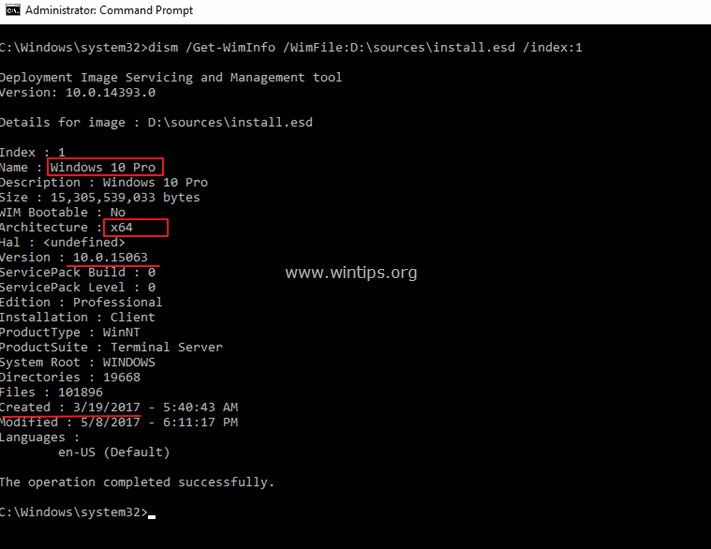
Додаткова допомога: Якщо Ви отримали "Помилка 11" або "Помилка 87", після виконання вищевказаних дій " dism /Get-WimInfo" то, ймовірно, ви запускаєте команду в старій операційній системі (наприклад, Windows 7) для більш нового файлу Windows 'Install.WIM' або 'Install.ESD' (наприклад, Windows 10).
Ось і все! Дайте мені знати, якщо цей посібник допоміг вам, залишивши свій коментар про ваш досвід. Будь ласка, поставте лайк і поділіться цим посібником, щоб допомогти іншим.

Енді Девіс
Блог системного адміністратора про Windows





